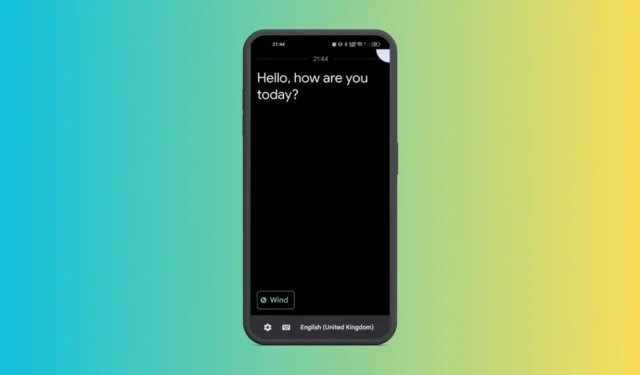
最近、特に AI ツールの登場以降、音声からテキストへの変換が非常に簡単になりました。 AI ツールのファンでない場合でも、組み込みのオプションを使用して音声録音をテキストに変換できます。
したがって、音声を手動で文字に起こすのにすでにうんざりしていて、Android スマートフォンをお持ちの場合は、それを使用して、話された言葉をすぐにテキストに変換できます。
Android で音声録音をテキストに変換する方法
以下では、Android で音声録音をテキストに変換する簡単な方法をいくつか共有しました。始めましょう。
1. ライブ文字起こしと通知を使用して音声をテキストに変換する
Live Transcribe & Notice は、音声と音声をキャプチャして画面にテキスト バージョンを表示する Android アプリです。 Android スマートフォンで Google の Live Transcribe を使用する方法は次のとおりです。
1. 開始するには、Android デバイスにライブ文字起こしと通知アプリをダウンロードしてインストールします。
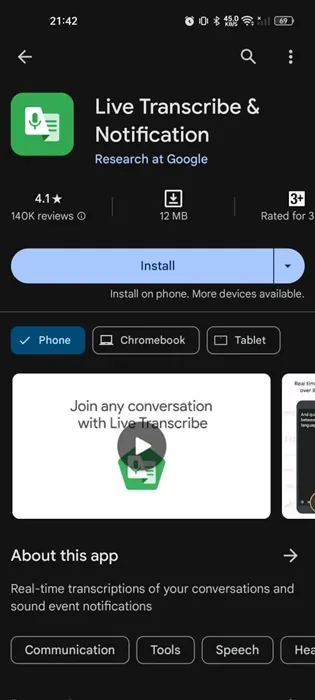
2. アプリを起動し、必要な権限を付与します。
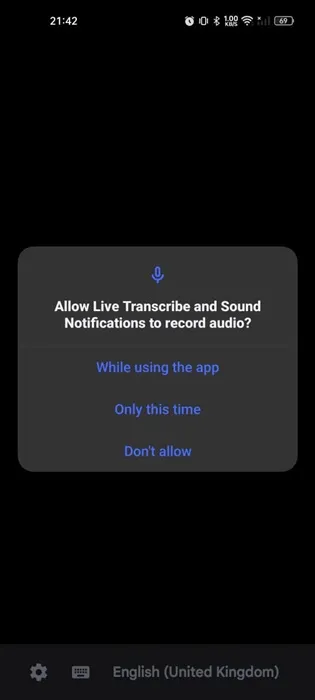
3. 次に、マイクボタンをタップして話し始めます。
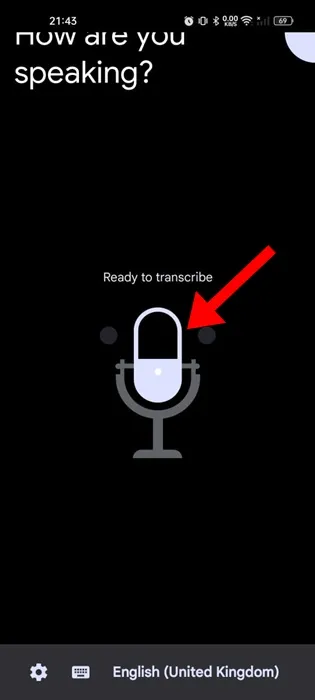
4. アプリは自動的にあなたの声を検出し、画面にテキストバージョンを表示します。テキストをコピーして他のアプリに貼り付けることができます。
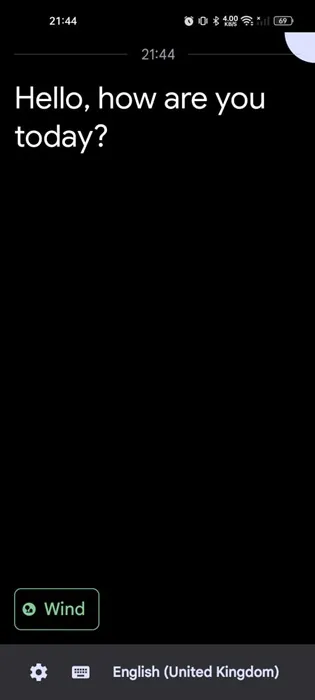
それでおしまい! Android スマートフォンのライブ文字起こしと通知アプリを使用して音声をテキストに変換する方法は次のとおりです。
2. Gboard を使用して音声録音をテキストに変換する
Android 用のネイティブ キーボード アプリには、音声録音をテキストに変換する機能もあります。 Android で Gboard アプリを使用して音声録音をテキストに変換する方法は次のとおりです。
1. Android スマートフォンでメッセージング アプリを開きます。
2. 次に、メッセージング アプリのチャット フィールドをタップして、Gboard アプリを開きます。
3. Gboard アプリのトップバーで、マイクアイコンをタップします。
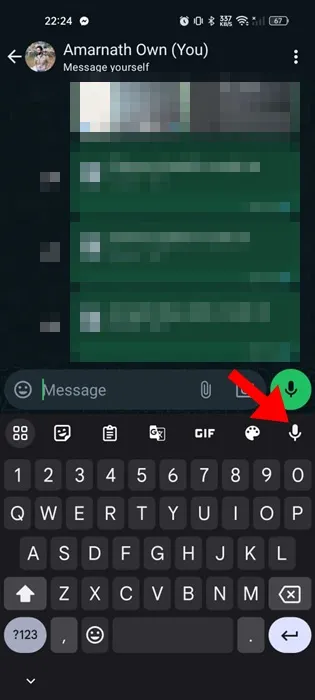
4. 話し始めます。 Gboard アプリはあなたのスピーチを自動的にテキストに変換します。
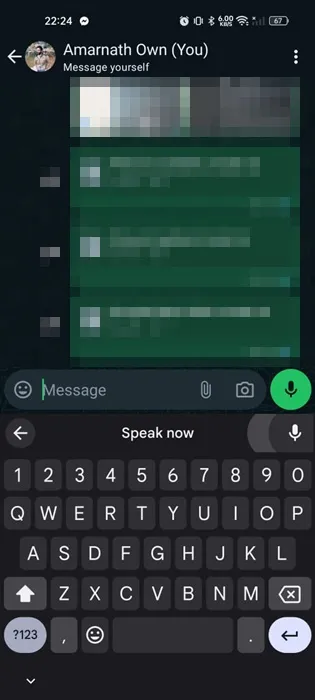
5. テキストをコピーして、選択した他のアプリで使用できます。
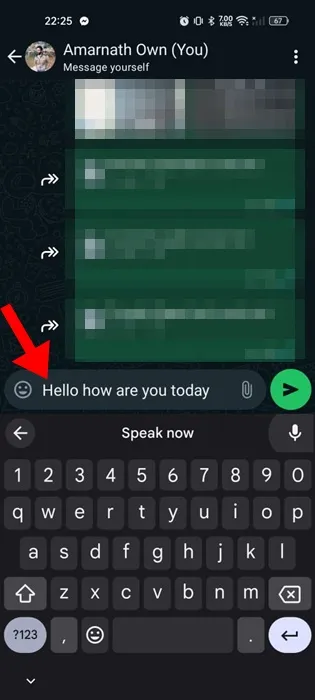
それでおしまい! Android 用 Gboard アプリを使用して音声録音をテキストに変換する方法は次のとおりです。
3. Google ボイスレコーダーを使用して音声録音をテキストに変換する
Pixel スマートフォンに付属の Google Recorder アプリには、音声を録音してテキストに変換する機能があります。ピクセル以外のデバイスに Google レコーダーをダウンロードして、自動文字起こし機能を使用することもできます。やるべきことは次のとおりです。
1. 開始するには、Android スマートフォンにGoogle ボイス レコーダー アプリをダウンロードしてインストールします。アプリはサードパーティのアプリ ストアまたは Web サイトから入手できます。
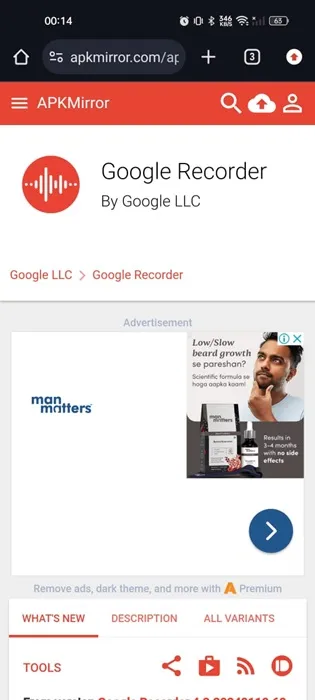
2. インストールしたら、携帯電話でアプリを開きます。メイン画面で、「始める」をタップします。
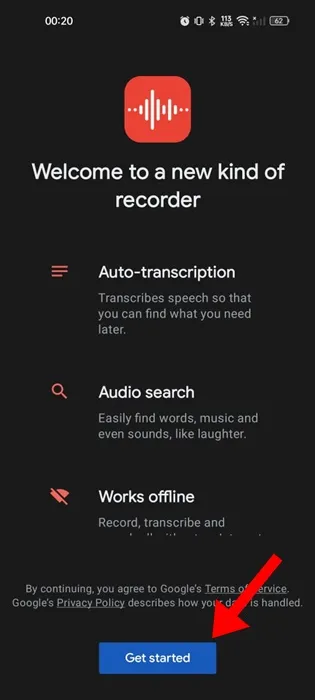
3. アプリはいくつかの権限を付与するように求めます。要求されるすべての権限を必ず付与してください。

4. ここで、Google レコーダーに話しかけ始めます。
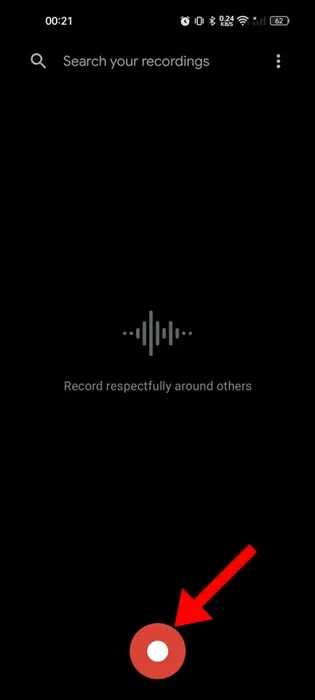
5. 終了したら、[トランスクリプト]タブに切り替えて、スピーチのテキスト バージョンを確認します。
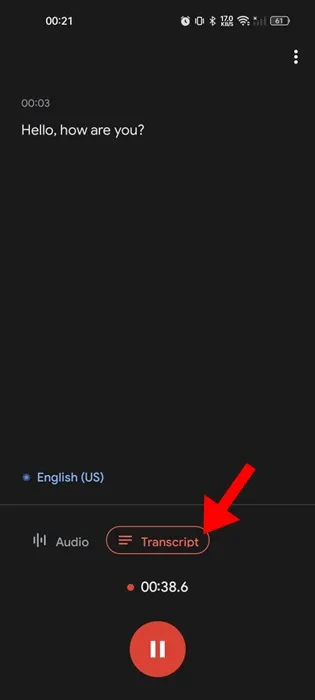
それでおしまい! Google ボイス レコーダー アプリを使用して録音をテキストに変換する方法は次のとおりです。
4. Trankriptor を使用して音声録音をテキストに変換する
Transkriptor は、音声をテキストに変換するサードパーティの Android アプリです。 Google Play ストアから無料でダウンロードできます。使い方は次のとおりです。
1. Android の Google Play ストアからTrankriptorアプリをダウンロードしてインストールします。
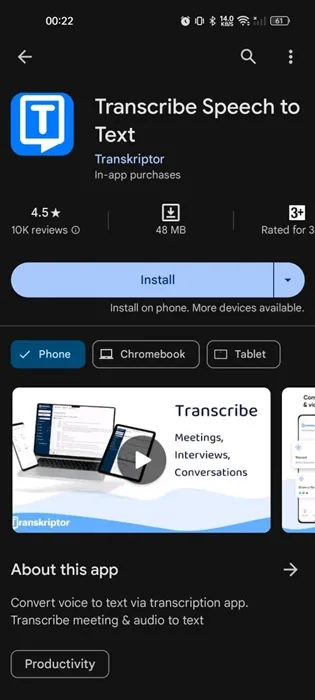
2. アプリを開き、Google アカウントでサインアップします。
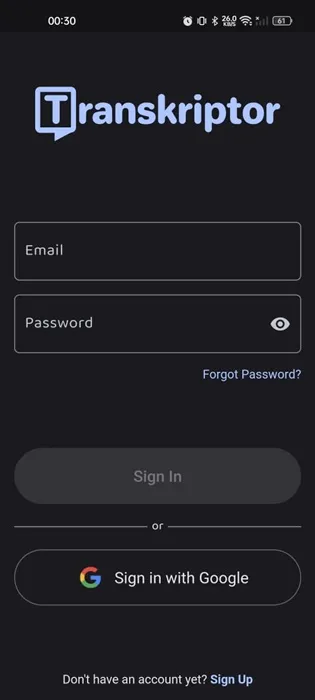
3. サインアップすると、アプリのメイン インターフェイスが表示されます。「録音」をタップします。
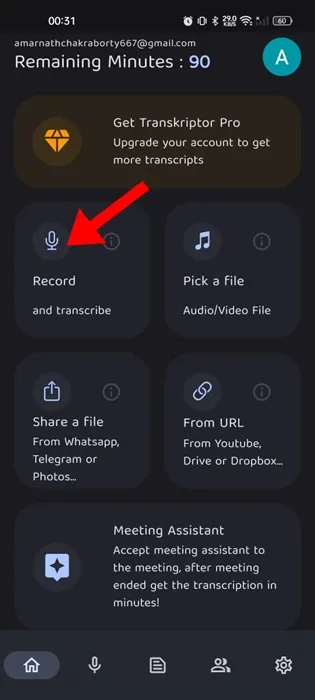
4. 次に、右下隅にある[録音]ボタンをタップします。
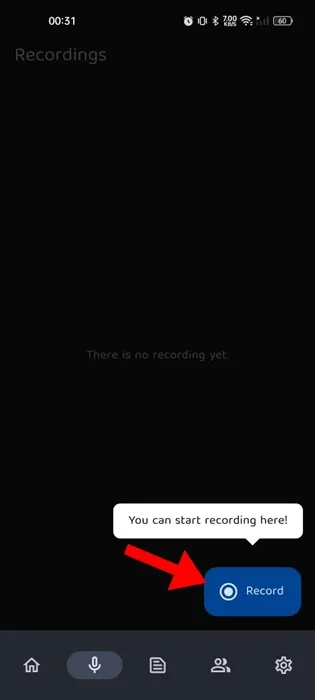
5. 録音したら、録音を一時停止して保存します。
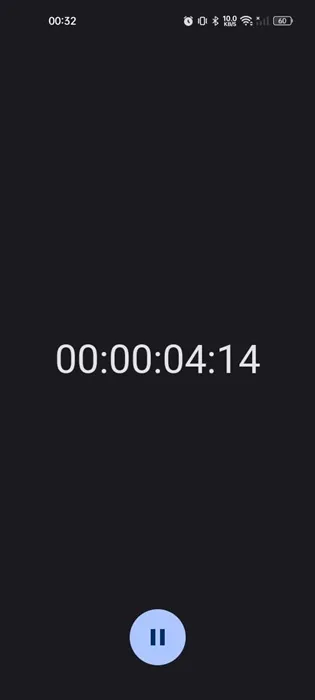
6. 次に、文字起こしする言語を選択します。
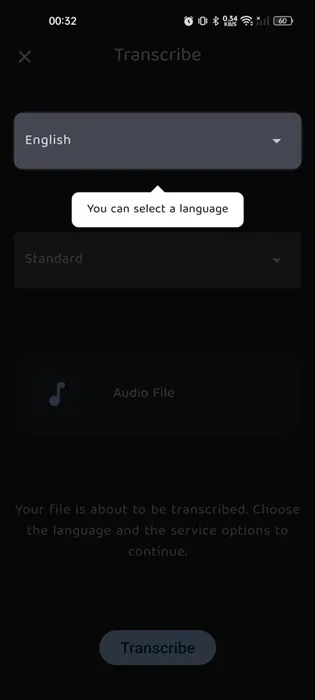
7. 完了したら、画面中央下にある「転写」ボタンをタップします。
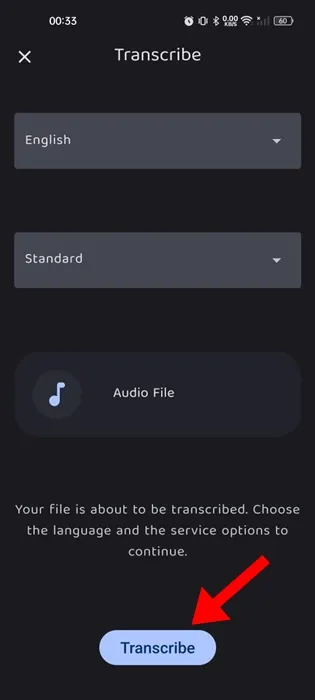
8. 音声録音は Trankriptor のサーバーに送信されます。スピーチのテキスト バージョンを見つけるには、[文字起こし] タブをチェックする必要があります。
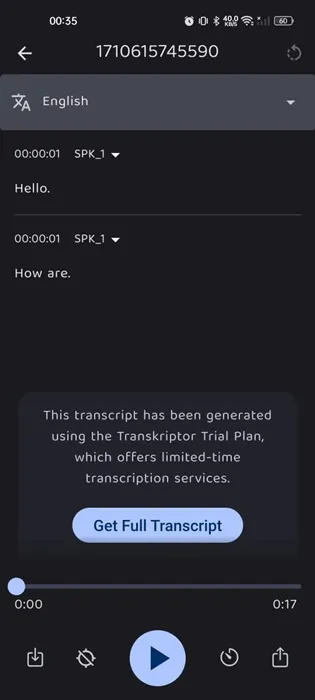
それでおしまい!これは、Trankriptor Android アプリを使用して音声録音をテキストに変換する方法です。
5. Android で Speech To Text を使用してオーディオをテキストに変換する
Speech to Text もリストにある無料の Android アプリで、音声をテキストに変換できます。このアプリはあまり人気がありませんが、その機能は非常に優れています。 Androidでアプリを使用する方法は次のとおりです。
1. Android スマートフォンの Google Play ストアからSpeech To Textアプリをダウンロードしてインストールします。
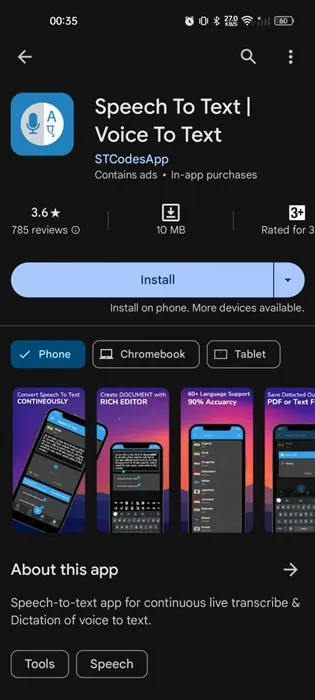
2. インストールしたら、アプリを開き、要求される権限を付与します。
3. 次に、画面の下部にある録音アイコンをタップします。
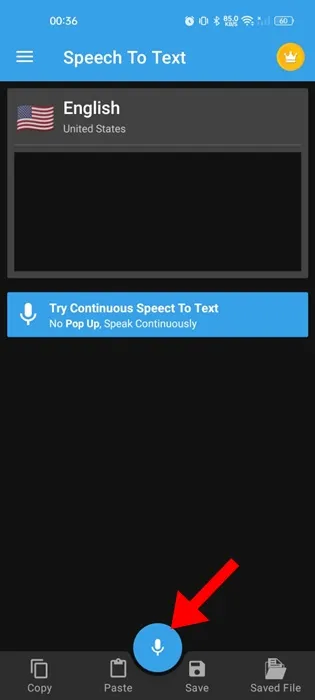
4. あとは、話すだけでスピーチが文字に起こされます。
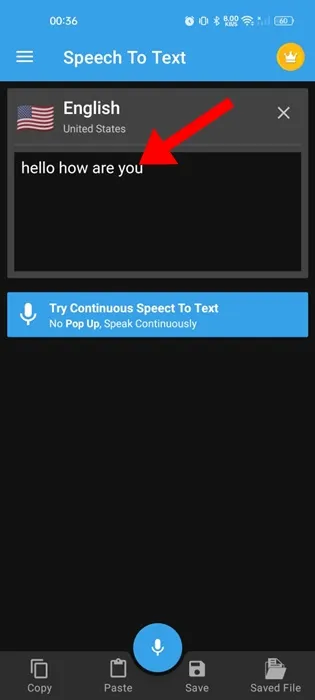
Speech to Text Android アプリを使用すると、Android で音声をテキストに変換するのがとても簡単です。
6. オンラインツールを使用して音声録音をテキストに変換する
Notta.ai などのオンライン ツールを使用して、Android スマートフォンで音声録音をテキストに変換できます。その方法は次のとおりです。
1. まず、お気に入りのモバイル Web ブラウザからNotta.ai Web サイトを開きます。次に、「無料で始める」ボタンをタップします。
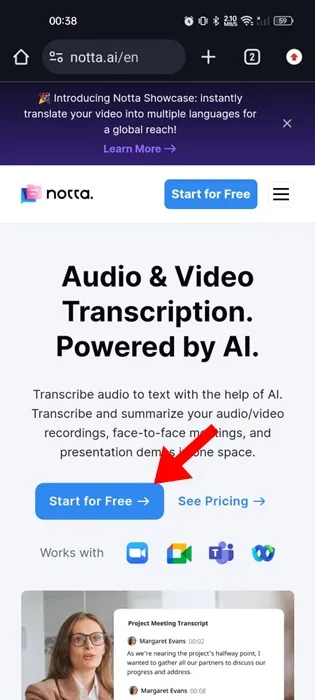
2. Google アカウントでサインアップする必要があります。 Notta.ai のサービスを使用するには、Notta.ai でアカウントを作成します。
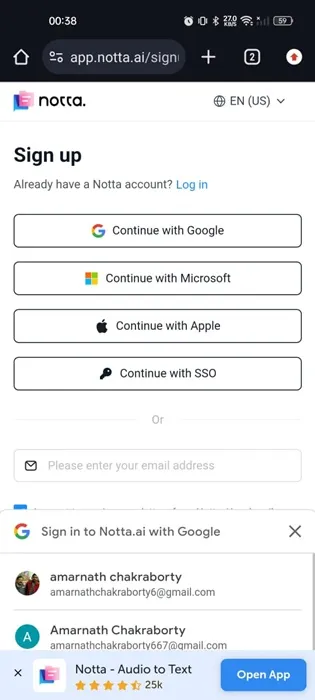
3. 次に、右下の(+) ボタンをタップします。
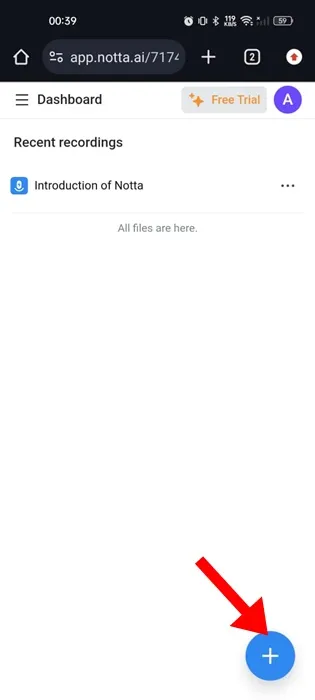
4. 次の画面で、「音声を録音」をタップします。
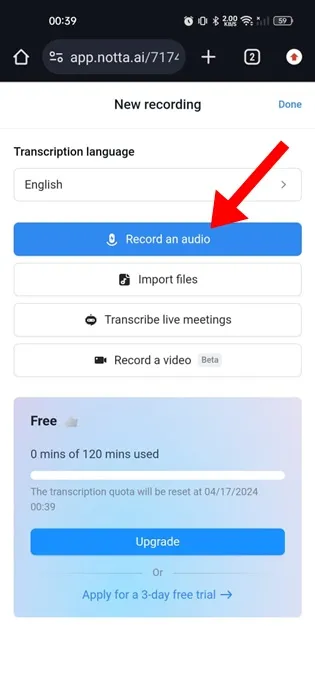
5. サイトでは、マイクの許可を与えるように求められます。「許可」をタップします。
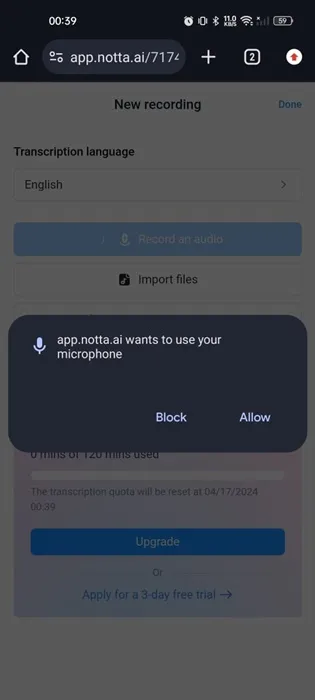
6. 話し始めると、サイトがあなたのスピーチを認識し、リアルタイムでテキストに変換します。
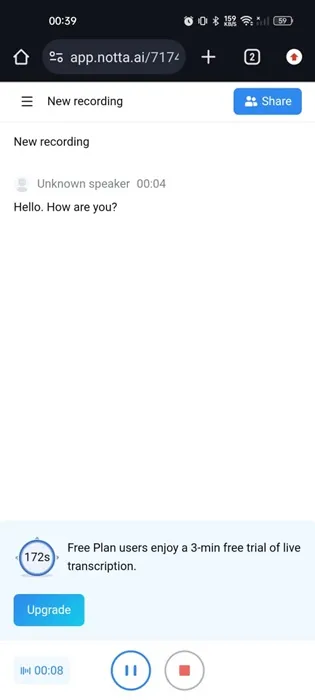
それでおしまい!これは、オンライン ツールを使用して Android で音声をテキストに変換する方法です。
Android では、音声録音をテキストに変換するのは非常に簡単です。音声をテキストに変換する最も簡単な方法を共有しました。 Android スマートフォンで音声をテキストに変換する際にさらにサポートが必要な場合は、お知らせください。





コメントを残す